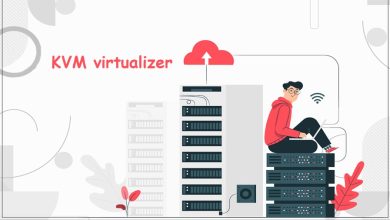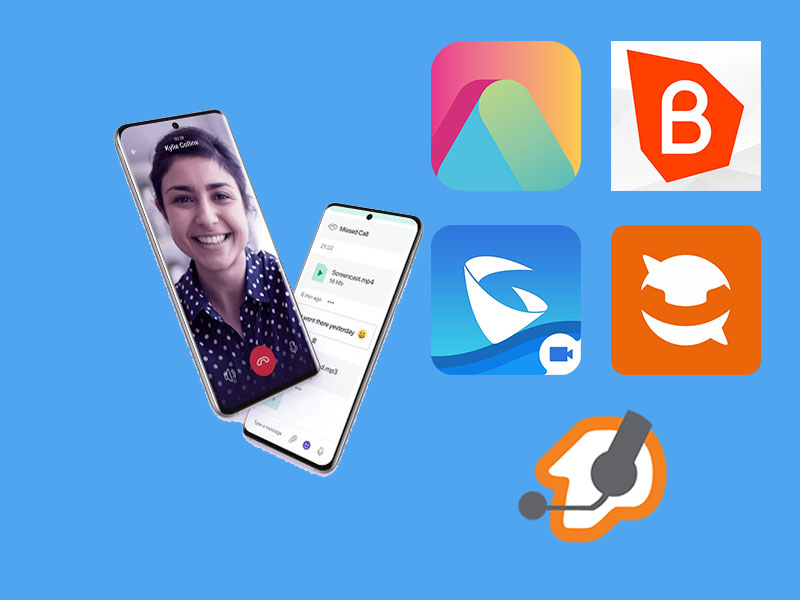آموزش مدیریت کلاس در بیگ بلو باتن
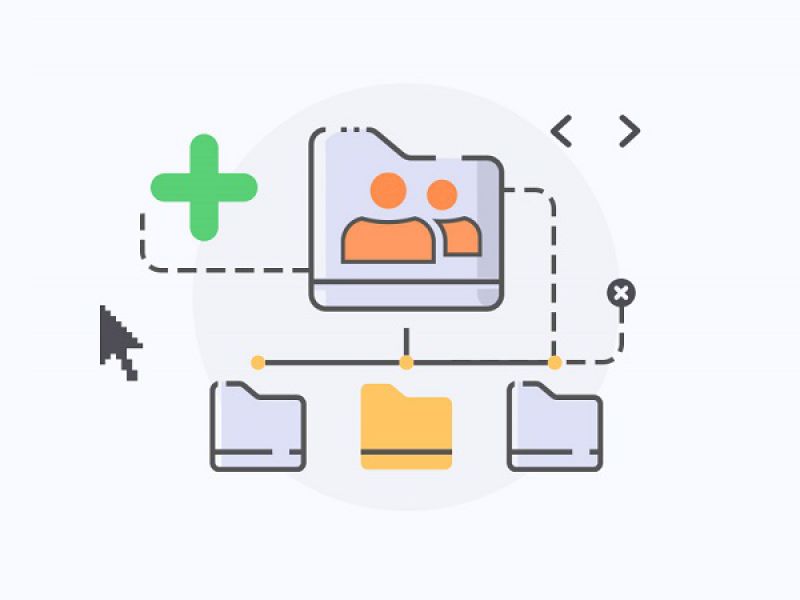
بیگ بلو باتن (BigBlueButton) یک پلتفرم کلاس آنلاین است که به مربیان و معلمان اجازه می دهد تا ارائه های آنلاین، سمینارها و جلسات را برگزار کنند. کار با بیگ بلو باتن بسیار ساده است و این پلتفرم آموزشی دارای ویژگی های مفید زیادی برای ایجاد یک تجربه آنلاین جذاب است. در این مقاله قرار است تا نحوه مدیریت کلاس در بیگ بلو باتن را به شما آموزش دهیم.
مزیت برگزاری کلاس در BigBlueButton
- نرم افزار کلاس آنلاین بیگ بلو باتن، امکان ایجاد یک جلسه کاملا تعاملی با قابلیت های صوتی، تصویری، ارائه، چت، نظرسنجی، اشتراک یادداشت ها و قابلیت وایت بورد را ارائه می دهد. این امکانات به دانش آموزان اجازه می دهد تا به طور کامل در محیط آنلاین کلاس درگیر شوند.
- این برنامه از حضور 100 کاربر در یک زمان پشتیبانی می کند.
- مدیر می تواند جلسه را طوری تنظیم کند، که تنها شرکت کنندگان مربوط به جلسه در آن شرکت کنند. لینک کلاس می تواند به طور اختصاصی برای هر کاربر ارسال شود.
- ویژگی ضبط جلسات در BBB توسط مدیر جلسه، این امکان را می دهد تا جلسه برای دسترسی بعدی در اختیار شرکت کنندگان قرار بگیرد.
پیش نیازهای لازم برای ساخت و مدیریت جلسه در بیگ بلو باتن
برای ورود به یک جلسه، ابتدا باید یک اتاق جلسه در BBB و در قسمت دوره ها اضافه کنید. اما پیش از این کار باید یک سری نکات را رعایت کنید که در ادامه آن ها را بررسی می کنیم.
برگزاری کلاس یک سری نیازها و الزاماتی دارد که حتما باید قبل از برگزاری اولین جلسه زنده، از وجود این شرایط مطمئن شوید. این الزامات عبارتند از:
کامپیوتر
توصیه می کنیم از لپ تاپ یا رایانه رومیزی با حداقل 4 گیگابایت حافظه و پردازنده 2 گیگاهرتزی استفاده کنید (اکثر رایانه های خریداری شده در چهار سال گذشته این حداقل ها را دارند).
مرورگر
برای لپ تاپ یا دسکتاپ نسخه به روز شده گوگل کروم یا موزیلا فایرفاکس نیاز است، که پیشنهاد اصلی ما استفاده از گوگل کروم (Google Chrome) است. همچنین می توانید از Safari در Mac OS X استفاده کنید، اما نمی توانید به ویژگی اشتراک گذاری صفحه دسترسی داشته باشید.
در موبایل های اندروید استفاده از گوگل کروم پیشنهاد می شود. اما IOS، از اشتراک گذاری صفحه در بیگ بلو باتن پشتیبانی نمی کند.
صدا
شدیدا توصیه می کنیم که از هدست (یا هدفون) استفاده کنید تا شرکت کنندگان بتوانند صدای شما را به وضوح و بدون هیچ گونه پژواک یا صدای پس زمینه ای بشنوند. اگر قصد صحبت کردن دارید، از هدفون خارجی استفاده کنید و بلندگوهای رایانه را خاموش یا بی صدا کنید تا بازخورد صوتی را حذف کنید. تایپ کردن در لپ تاپ و استفاده از میکروفون داخلی چندان خوب به نظر نمی رسد.
اضافه کردن یک جلسه در بیگ بلو باتن
در فضای ادمین بیگ بلو باتن می توانید جلسات مختلف را با نام های مشخص ایجاد کنید. همچنین می توانید به عنوان مدیر، این جلسات را ضبط کرده و بعد از اتمام کلاس در اختیار شرکت کنندگان قرار دهید. برای اضافه کردن یک جلسه مراحل زیر را طی کنید:
- با وارد کردن نام کاربری و پسورد، وارد فضای دسترسی خود در بیگ بلو باتن شوید.
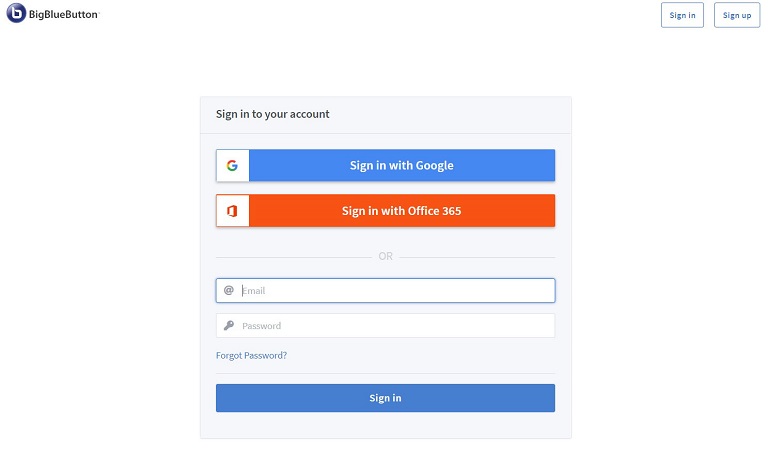
- بر روی گزینه Create a Room کلیک کنید.
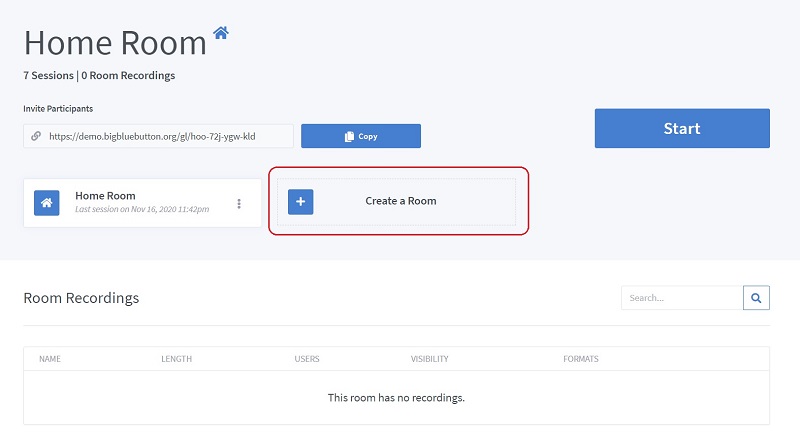
- در پنجره باز شده نام کلاس را وارد کنید و تنظیمات ورود به کلاس را برای شرکت کنندگان تنظیم کنید. این تنظیمات عبارتند از:
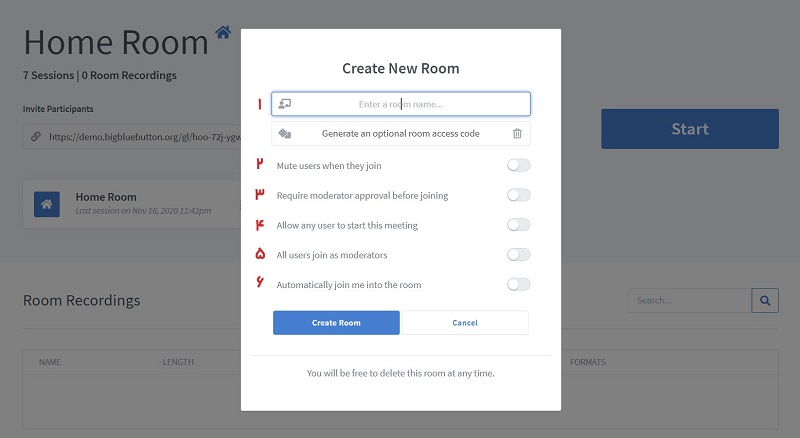
- کادر مربوط به وارد کردن نام کلاس
- بی صدا کردن کاربران در هنگام ورود
- نیاز به تایید مدیر در هنگام ورود به جلسه
- اجازه به هر کاربری برای شروع این جلسه
- ورود همه کاربران به عنوان مدیر
- ورود به اتاق به صورت اتوماتیک
- در نهایت پس از انجام تنظیمات دلخواه گزینه آبی رنگ “Create Room” را بزنید.
- در این مرحله به صفحه اتاق ها هدایت می شوید. در این صفحه می توانید کد کلاس مورد نظر را کپی کنید و برای شرکت کنندگان ارسال کنید. همچنین با زدن گزینه “Start” خودتان بلافاصله وارد کلاس شوید.
در زمان ورود به کلاس از شما در مورد صدا پرسیده می شود. آیا فقط می خواهید گوش کنید یا با استفاده از میکروفن صحبت کنید؟ در پاسخ به این سوال باید یکی از گزینه های Microphone یا Listen only را انتخاب کنید. برای تجربه صدای بهتر و واضح تر در جلسه، بهتر است از هدست یا هندزفری استفاده کنید.
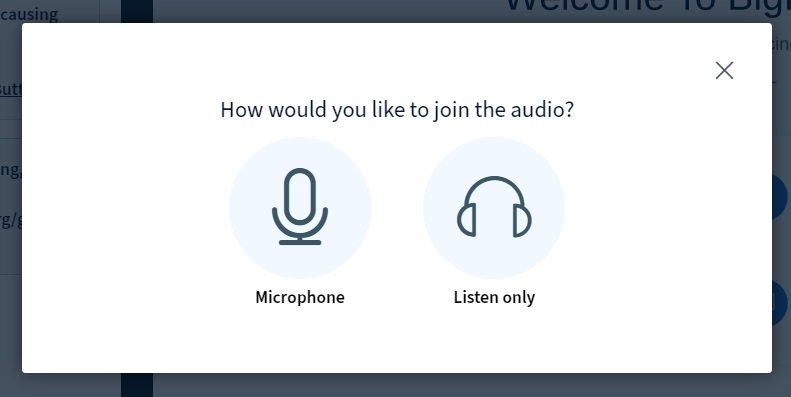
- صدای خود را با صحبت کردن چند کلمه و گوش دادن به آن تست کنید. برای این منظور پنجره تست اکو، همانند تصویر زیر به شما نشان داده می شود. تست اکو از شما می خواهد که صحبت کنید و سپس صدایتان مجدد پخش می شود. اگر تست صوتی موفقیت آمیز بود (یعنی توانستید از طریق بلندگوهای هدست، صحبت خود را بشنوید) روی YES کلیک کنید. اگر تست صوتی شما موفقیت آمیز نبود، روی NO کلیک کنید. در این حالت بررسی کنید که آیا میکروفون شما به درستی متصل شده است یا خیر.
نقش ها نقش ها و سطح دسترسی در مدیریت کلاس در بیگ بلو باتن
در یک جلسه BigBlueButton، سه نوع کاربر وجود دارد:
- بیننده (Viewer)
- ارائه کننده (Presenter)
- مدیر (Moderator)
قابلیت های بیننده
بینندگان (دانشجویان) در جلسات BBB قابلیت های دسترسی زیر را دارند، مگر اینکه توسط ادمین کلاس محدودتر شوند:
- اشتراک گذاری صدا و وب کم
- چت کردن
- پاسخ به نظرسنجی
- ارسال یادداشت مشترک
قابلیت های ارائه دهنده
ارائه دهندگان (مدرسان) در بیگ بلو باتن دارای قابلیت های زیر هستند:
- آپلود و ارائه اسلایدها
- استفاده از ابزار برای نوشتن
- نمایش ویدیو
- ایجاد نظرسنجی و ارائه نتایج
توجه: در یک زمان، فقط یک نفر می تواند نقش ارائه دهنده را داشته باشد.
قابلیت های مدیر، در مدیریت کلاس های بیگ بلو باتن
مدیر علاوه بر تمام قابلیت های یک بیننده از جمله اشتراک گذاری صدا و وب کم، امکان چت کردن، پاسخ به نظرسنجی و ارسال یادداشت مشترک، قابلیت های زیر را نیز در اختیار دارد:
- مدیریت صدای بینندگان
- قفل کردن بینندگان (ایجاد محدودیت در انجام چت خصوصی)
- دادن نقش ارائه کننده به کاربران حاضر در کلاس
- ایجاد اتاق هایی برای بحث های دانش آموزی در کنار اتاق اصلی
- شروع یا توقف ضبط جلسه
- پایان دادن به جلسه
- نوشتن چت خصوصی
کلام آخر
همانطور که دیدید، ایجاد و مدیریت کلاس در بیگ بلو باتن بسیار راحت است و می توانید کلاس های متعددی را برای کاربران مشخصی ایجاد کنید. همچنین در این جلسات بسته به نیاز کلاس، می توانید به کاربران اجازه دسترسی به ابزارهای مختلفی را بدهید. این ابزارها باعث می شوند که اعضا بتوانند به صورت فعال در مباحث ارائه شده مشارکت داشته باشند.
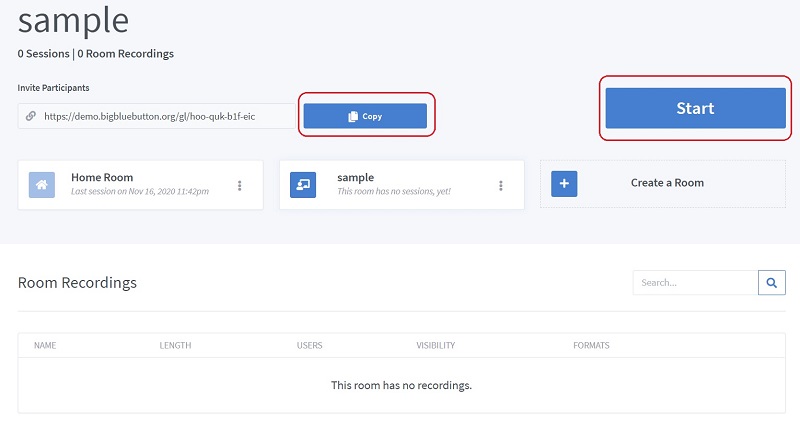 در زمان ورود به کلاس از شما در مورد صدا پرسیده می شود. آیا فقط می خواهید گوش کنید یا با استفاده از میکروفن صحبت کنید؟ در پاسخ به این سوال باید یکی از گزینه های Microphone یا Listen only را انتخاب کنید. برای تجربه صدای بهتر و واضح تر در جلسه، بهتر است از هدست یا هندزفری استفاده کنید.
در زمان ورود به کلاس از شما در مورد صدا پرسیده می شود. آیا فقط می خواهید گوش کنید یا با استفاده از میکروفن صحبت کنید؟ در پاسخ به این سوال باید یکی از گزینه های Microphone یا Listen only را انتخاب کنید. برای تجربه صدای بهتر و واضح تر در جلسه، بهتر است از هدست یا هندزفری استفاده کنید.